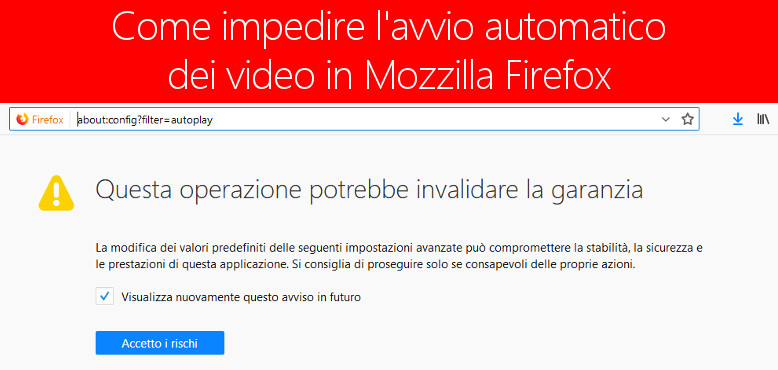
Molti siti soprattutto di notizie hanno l'abitudine di riprodurre i video automaticamente. Questa cosa è incredibilmente fastidiosa, ma per fortuna, è facile bloccare questa funzione di Firefox.
Per impostazione predefinita, Mozilla Firefox consente la riproduzione automatica dei contenuti nei video. Tuttavia, non inizierà la riproduzione fino a quando il frame video non sarà visibile sullo schermo. Ciò consente di impedire ai siti di nascondere i video dietro altri contenuti o nella parte inferiore della pagina. Considerando che stai leggendo questo articolo, supponiamo che tu non voglia affatto la riproduzione automatica.
Non troverai un interruttore per la riproduzione automatica nel normale menu delle opzioni di Firefox: è nascosto in Firefox su un menu avanzato di configurazione. Al momento ci interessano solo le impostazioni di autoplay dei media, quindi apri una nuova scheda e incolla: about:config?filter=autoplay nel tuo browser.
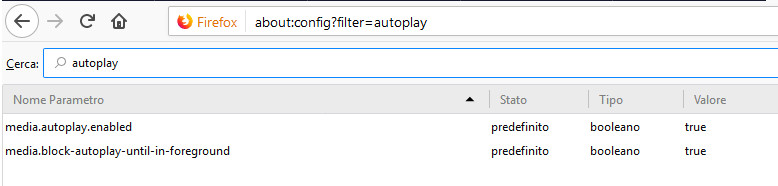
Non preoccuparti se leggi "Questa operazione potrebbe invalidare la garanzia", e finché seguirai queste istruzioni, non rovinerai nulla. (E se mai dovessi sbagliare qualcosa, puoi semplicemente "ricaricare" Firefox). Vai avanti e deseleziona "Visualizza nuovamente questo avviso in futuro", quindi fai clic su "Accetto i rischi"
Questo ti porterà alla pagina about: config, pre-filtrata per mostrare solo le opzioni con "autoplay" nel loro nome. Fare doppio clic su "media.autoplay.enabled" per passare da True a False.
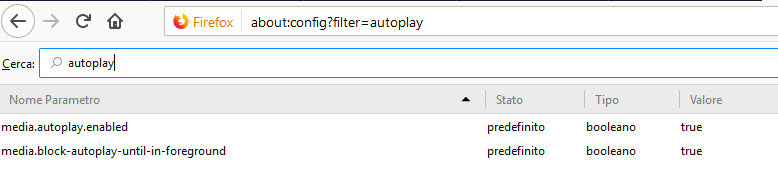
Noterai che il testo ora è in grassetto. Qualsiasi impostazione che è stata modificata in about: config avrà il testo in grassetto e il campo "Status" leggerà "modificato". Noterai anche che c'è un'altra opzione, "media.block-autoplay-until-in-foreground". Ti consigliamo di lasciare questo set su true.
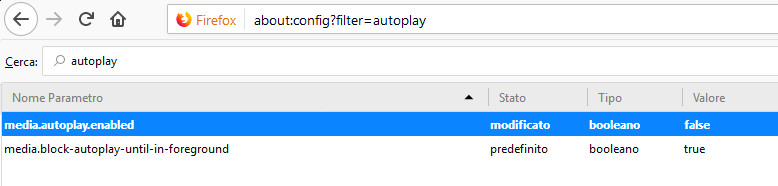
Le modifiche di configurazione (incluse queste due) hanno effetto immediato, quindi non è necessario riavviare. Se per qualsiasi motivo si desidera riattivare la riproduzione automatica, è possibile fare nuovamente doppio clic su "media.autoplay.enabled" per tornare indietro.
Potrebbe interessarti anche:
- Come impedire l'autoplay dei video in Chrome
- Come acquistare all'Apple Store senza passare dalla cassa
- eSports le app per iPhone pòiù interessanti del 2018
- Come ordinare le App di AppleWatch in una lista ordinata
- Come vedere tutte le App che ho scericato nel mio iPhone o iPad
- Come utilizzare l'AplleWatch come torcia
- Come disconnettere il PC, tablet, notebook dall'iPhone
- 9 Alternative agli AirPods da considerare prima di acquistarli
- Sapevi che puoi caricare il tuo iPhone in metà tempo con un caricabatterie fast-charger?
- Come impedire all'iPhone di mostrare il numero sull'ID chiamate di altre persone
- Come non consentire ad alcune App di mostrare contenuti nella ricerca Spotlight dell'iPhone.
- Come impedire al nostro iPhone di connettersi automaticamente ad una rete Wi-Fi
- Come aggiungere suonerie personalizzate all'iPhone
- Come vedere tutte le App che ho scaricato nel mio iPhone o iPad.
- Come nascondere le notifiche sensibili dalla schermata di blocco dell'iPhone.
- Quale conviene comprare tra iPhone X iPhone 8 Plus iPhone 8.
- Come modificare i suoini di notifica messaggio sull'iPhone.
- Come regolare il volume e la suoneria con i pulsanti dell'iPhone.
- Come nascondere i badge rossi di notifica app nell'iPhone.
- Come disabilitare la seconda suoneria di ricezione messaggi sull'iPhone.
- Come caricare la batteria del telefono con il sole.